Kā pārvietoties Word 2007 tabulā
Uzziniet, kā efektīvi pārvietoties Word 2007 tabulā, izmantojot īsinājumtaustiņus un peles darbības, lai optimizētu savu darba plūsmu.
Jūsu atzīmju un piezīmju lapa ir atsevišķa lapa pakalpojumā SharePoint 2010 mana vietne, kurā tiek rādītas visas jūsu tagu pievienošanas un komentēšanas darbības. Lapa Tagi un piezīmes ir sadalīta divās kolonnās. Labajā kolonnā tiek parādīts visu jūsu tagu un piezīmju vai darbību saraksts . Kreisajā kolonnā ir dažas tīmekļa daļas, kas ļauj precizēt labajā kolonnā parādīto darbību sarakstu.
Piemēram, ja sadaļā Precizēt pēc veida noklikšķināt uz Piezīmes, labajā pusē tiek parādītas tikai piezīmes veida darbības.
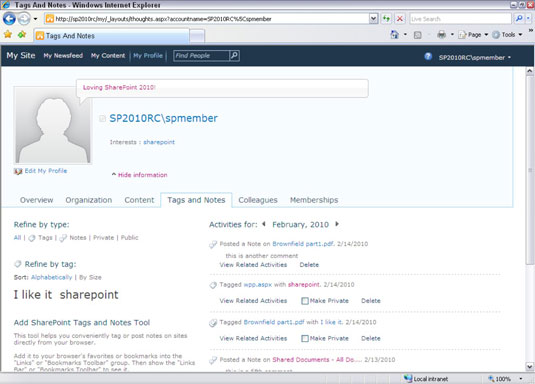
Lapā Atzīmes un piezīmes jūsu profilā ir redzami abi atzīmju pievienošanas veidi — atzīmes un piezīmes, kurās ir dažādas sadaļas, kas palīdz kārtot un atrast atzīmēto saturu. Lai skatītu un sakārtotu atzīmes un piezīmes:
Savā Manā vietnē noklikšķiniet uz cilnes Tagi un piezīmes.
Izmantojiet lapas virsrakstus, piemēram, Precizēt pēc un Darbības, lai skatītu un sakārtotu savas atzīmes un piezīmes:
Lai precizētu pēc veida, atlasiet Atzīmes, Piezīmes, Publisks, Privāts (noklusējums ir Visi).
Lai precizētu pēc atzīmes, atlasiet Alfabētiskā secībā vai Lielums (Alfabēta secība ir noklusējuma vērtība). Izmērs tiek noteikts pēc etiķešu daudzuma ar šo etiķeti. Jo vairāk atzīmju ir šī etiķete, jo lielāks ir to izmērs (un teksta displejs). Noklikšķiniet uz konkrēta taga, lai labajā slejā skatītu šī taga darbības.
Izmantojiet Mēneša aktivitātes (izvēloties mēneša atlasītāju), lai ritinātu līdz konkrēta iepriekšējā mēneša atzīmēm.
Izmantojiet saites un atzīmes sadaļā Darbības, lai skatītu saistīto saturu un mainītu savu tagu un piezīmju rekvizītus.
Viena no lieliskajām iezīmēm lapas Atzīmju un piezīmju pārskatīšanā ir iespēja mainīt atzīmes uz privātām vai otrādi, dzēst/rediģēt piezīmes vai atrast saistītās darbības vienā vietā.
Opcija Pievienot SharePoint tagus un piezīmes, kas parādās zem tagu precizēšanas opcijām kreisajā pusē, ļauj atzīmēt lapas, kas ir ārpus SharePoint. Tas ir līdzīgs sociālo grāmatzīmju vietnei Delicious . Atzīmējot ārēju vietni, lietotāji jūsu sociālajā tīklā var redzēt, kuras vietnes vai raksti jums šķiet noderīgi. Šī opcija aizstāj līdzekli Manas saites iepriekšējās SharePoint versijās.
Manā vietnē ir vairākas sociālo tīklu tīmekļa daļas, kuras varat izmantot tagu un darbību izsekošanai. Piemēram, Pēdējās darbības un Jautāt man par ir divas tīmekļa daļas, kas tiek rādītas jūsu profilā Mana vietne. Vēl viena interesanta tīmekļa daļa ir Tag Cloud tīmekļa daļa, kas parāda jūsu tagus, lai biežāk sastopamie tagi tiktu rādīti lielākā fontā.
Uzziniet, kā efektīvi pārvietoties Word 2007 tabulā, izmantojot īsinājumtaustiņus un peles darbības, lai optimizētu savu darba plūsmu.
Šajā sarakstā ir iekļautas desmit populārākās Excel funkcijas, kas attiecas uz plašu vajadzību klāstu. Uzziniet, kā izmantot <strong>Excel funkcijas</strong> efektīvāk!
Uzziniet, kā pievienot papildu analīzes slāņus jūsu Excel diagrammām, lai uzlabotu vizualizāciju un sniegtu precīzākus datus. Šis raksts apraksta visas nepieciešamās darbības.
Uzziniet, kā iestatīt <strong>rindkopas atkāpi</strong> programmā Word 2013, lai uzlabotu dokumenta noformējumu un lasāmību.
Uzziniet, kā pareizi ievietot slejas programmā Word 2010, lai uzlabotu jūsu dokumentu formātu un struktūru.
Apsveriet iespēju aizsargāt Excel 2007 darblapu, lai izvairītos no neplānotām izmaiņām. Uzziniet, kā aizsargāt un atbloķēt šūnas, lai nodrošinātu datu integritāti.
Programmas Excel 2013 PMT funkcija aprēķina periodisko mūža rentes maksājumu. Šī funkcija ir būtiska hipotekāro kredītu maksājumu plānošanai.
Mācieties, kā veikt t-testus Excel programmā, izmantojot datus un aprakstot trīs t-testu veidus, kas noderēs jūsu datu analīzes procesā.
Uzziniet, kā filtrēt datu sarakstu programmā Excel 2016, lai ērti paslēptu nevēlamus ierakstus un strādātu tikai ar nepieciešamajiem datiem.
Uzziniet, kā vienkārši pievienot datu etiķetes diagrammai programmā Excel 2007. Palīdziet noteikt vērtības, kas tiek rādītas katrā datu punktā, izmantojot dažādas izvietošanas un formatēšanas iespējas.







